Con le unità flash, siamo in grado di trasferire dati tra dispositivi digitali, eseguire backup di documenti importanti, creare supporti di avvio e altro ancora. Tuttavia, molti esperti hanno detto che un'unità flash non è un dispositivo di archiviazione affidabile, o un'unità flash non riconosciuta su Windows e Mac OS, anche se memorizza i dati nella memoria in modo simile a un disco rigido. Vari problemi possono rendere inaccessibili i dati di un'unità USB. In questo post, condivideremo diversi modi per riparare l'unità flash USB.

- Parte 1: modi di base per riparare l'unità flash
- Parte 2: il modo migliore per riparare l'unità flash USB
- Parte 3: Effettua la riparazione dell'unità flash utilizzando Esplora risorse
- Parte 4: ripara Pen Drive o scheda SD danneggiati usando CMD
Parte 1: Modi di base per riparare flash drive
Anche se i metodi di base non sono la garanzia di riparare con successo le unità flash USB, vale la pena provare.
Way 1: cambia la lettera del drive
Un'unità flash ha una lettera di unità e il sistema operativo può recuperare i dati su di esso. Se la lettera di unità di una USB è la stessa con il disco rigido esistente, il sistema operativo potrebbe essere confuso. La soluzione di riparazione USB in questo caso è semplice: cambia la lettera dell'unità USB.
Passo 1 . Accendi il PC e collega l'unità flash USB al computer. Fare clic con il tasto destro del mouse su Risorse del computer sul desktop e scegliere Gestisci per aprire "Gestione computer".
Passo 2 . Apri lo spazio di archiviazione sulla barra laterale sinistra e fai clic su "Gestione disco" per visualizzare tutti i dischi collegati al tuo PC, fai clic con il pulsante destro del mouse sull'unità flash e scegli "Cambia lettera o percorso di unità".
Passo 3 . Aprire il menu a discesa nella finestra di dialogo popup e modificare una lettera di unità disponibile. Fare clic su "OK" per confermare.

Way 2: prova un altro PC
Anche se è raro, forse il computer causa danni all'unità flash USB, ad esempio virus o programmi dannosi potrebbero infettare il computer. Prima di tutto, apri il tuo programma anti-virus e controlla l'intero computer e l'unità flash.
Se non riesce a riparare la pen drive, rimuovere l'unità flash e collegarla a un altro computer. Questa volta potrebbe funzionare bene. Qui puoi imparare a riparare il driver USB Lexar e dati rcover.
Way 3: prova un'altra porta USB
Le porte USB sono sempre esposte all'aria e possono accumulare molta polvere. Se il flash USB non viene visualizzato dopo aver collegato la porta USB del computer, provare un'altra porta USB pulita. Può riparare l'unità flash USB entro pochi secondi.
Way 4: Reinstallare i driver
Se c'è qualcosa di sbagliato sui driver di Windows, l'unità flash USB non può funzionare normalmente. La reinstallazione dei driver è un altro modo basilare per la riparazione delle unità flash USB.
Passo 1 . Collega la tua unità flash al PC. Tieni premuto Win + R per attivare la finestra di dialogo Esegui, digita "diskmgmt.msc" nella casella e premi il tasto "Invio" per aprire Gestione computer.
Passo 2 . Vai a "Gestione dispositivi"> "Unità disco", fai clic con il pulsante destro del mouse sulla sottoentità dell'unità flash e seleziona "Disinstalla".
Passo 3 . Riavvia il tuo PC, Windows cercherà e installerà automaticamente la versione più recente dei driver.

Parte 2: Il modo migliore per riparare l'unità flash USB
Se stai cercando uno strumento di riparazione USB professionale, ti consigliamo Apeaksoft Recupero dati, perché offre molte funzioni utili, come ad esempio:
- Recupera i file da unità flash, scheda di memoria, fotocamera digitale e altri supporti di memorizzazione con un clic.
- Disponibile in una varietà di situazioni, come flash drive danneggiato, cancellazione accidentale, attacco di virus, file system danneggiato e altro.
- Supporta una più ampia varietà di tipi di dati, inclusi tutti i formati di immagini, documenti, audio, video ed e-mail.
- Recupera i tuoi file da flash drive in formato e qualità originali.
- Visualizza in anteprima i file recuperabili e seleziona quelli specifici per la riparazione delle unità flash.
- Più veloce, leggero e sicuro.
- Compatibile con Windows 10 / 8.1 / 8 / 7 / Vista / XP.
Come recuperare i file con il miglior strumento di riparazione USB
Utilizziamo i documenti come esempio per mostrarti la procedura di riparazione della chiavetta USB.
Passo 1 . Installa Data Recovery sul tuo PC e collega l'unità flash al computer. Avvia il miglior strumento di riparazione dell'unità flash. Vai all'area del tipo di dati, seleziona ciò che desideri ripristinare, ad esempio "Documento". Quindi vai all'area della posizione e scegli la tua unità flash nella sezione "Dispositivi rimovibili". Fare clic sul pulsante "Scansione" per consentire il ripristino dei dati.

Passo 2 . Quando vai nella finestra dei risultati, tutti i documenti recuperabili saranno organizzati per formati. Ad esempio, vai alla scheda "Documento" dalla colonna di sinistra, vedrai diverse cartelle denominate DOC, PPT, PDF, EXL, HTML, ecc. Apri ogni cartella e guarda i documenti che vuoi recuperare. Inoltre, la funzione "Filtro" nella barra multifunzione superiore potrebbe aiutarti a individuare rapidamente i documenti.
Se il risultato della scansione non contiene i documenti desiderati, fare clic sul pulsante "Scansione approfondita" per eseguire la scansione approfondita.

Passo 3 . Selezionare tutti i documenti e le cartelle desiderati spuntando le caselle di controllo corrispondenti e fare clic sul pulsante "Ripristina" per avviare la riparazione dell'unità flash USB. Attendi che il processo finisca, ora puoi accedere, copiare e incollare o modificare normalmente i tuoi documenti.

Parte 3: Effettua la riparazione dell'unità flash utilizzando Esplora risorse
Quando il computer non supporta il file system dell'unità flash, è necessario riparare la chiavetta USB riformattandola.
Passo 1 . Collega l'unità flash al computer. Apri un Windows Explorer e vai all'unità flash, fai clic destro su di essa e seleziona "Formato".
Passo 2 . Apri il menu a discesa sotto "File System" nella finestra del formato e seleziona un file system appropriato:
- NTFS è il formato del sistema operativo Windows;
- FAT32 è ampiamente compatibile con la maggior parte dei dispositivi digitali;
- exFAT è supportato da Windows e Mac.
Passo 3 . Digita "chkdsk [lettera unità flash] / f" nella riga di comando e poi premi il tasto "Invio" per riparare immediatamente la memoria flash USB.
Parte 4: Correggere Pen Drive danneggiata o scheda SD utilizzando CMD
L'ultimo ma non meno importante strumento di riparazione USB è il comando chkdsk. È in grado di diagnosticare l'unità flash e ripararla semplicemente.
Passo 1 . Inserire l'unità flash nel PC e ricordare la lettera dell'unità flash drive in Explorer.
Passo 2 . Vai al menu Start, cerca CMD e apri una finestra del prompt dei comandi come amministratore.
Passo 3 . Digita "chkdsk [lettera unità flash] / f" nella riga di comando e poi premi il tasto "Invio" per riparare immediatamente la memoria flash USB.
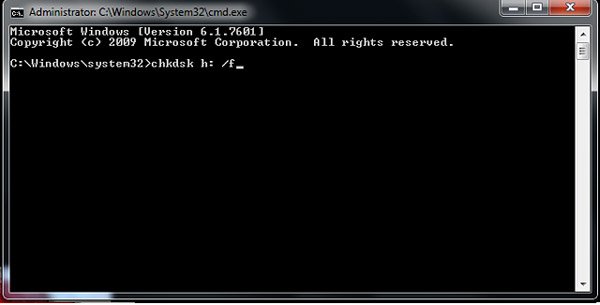
Conclusione
Nell'era delle informazioni post, interagiamo con i dati e produciamo oceani di dati ogni giorno. Ha senso che le unità flash siano ampiamente utilizzate in tutto il mondo. Quando l'unità flash non funziona, segui le nostre guide in alto per eseguire da soli la riparazione delle unità flash USB. Se hai altre domande relative all'unità flash, lascia un messaggio qui sotto.








